- Autor Abigail Brown [email protected].
- Public 2023-12-17 06:45.
- Viimati modifitseeritud 2025-01-24 12:08.
Mida teada
- ICS-fail on iCalendari fail.
- Avage see Outlooki, Google'i kalendri ning muude meili- ja kalendrirakendustega.
- Teisendage üks CSV-vormingusse saidiga Indigoblue.eu või muudesse vormingutesse spetsiaalsete konverteritega.
Selles artiklis kirjeldatakse, mis on ICS-failid ja milleks neid kasutatakse, kuidas neid erinevates seadmetes avada ja kuidas faile kasutatavasse vormingusse teisendada, et saaksite seda avada mõnes programmis nagu Excel..
Mis on ICS-fail?
ICS-fail on iCalendari fail. Need on lihtteksti failid, mis sisaldavad kalendrisündmuste üksikasju, nagu kirjeldus, algus- ja lõppajad, asukoht jne. ICS-vormingut kasutatakse tavaliselt inimestele koosolekukutsete saatmiseks, kuid see on ka populaarne vahend pühade- või sünnipäevakalendrite tellimiseks.
Kuigi ICS on palju populaarsem, võivad iCalendari failid kasutada faililaiendit ICAL või ICALENDER. iCalendari failid, mis sisaldavad ainult saadavuse teavet (vaba või hõivatud), salvestatakse IFB-faililaiendiga või Mac-arvutites IFBF-iga.
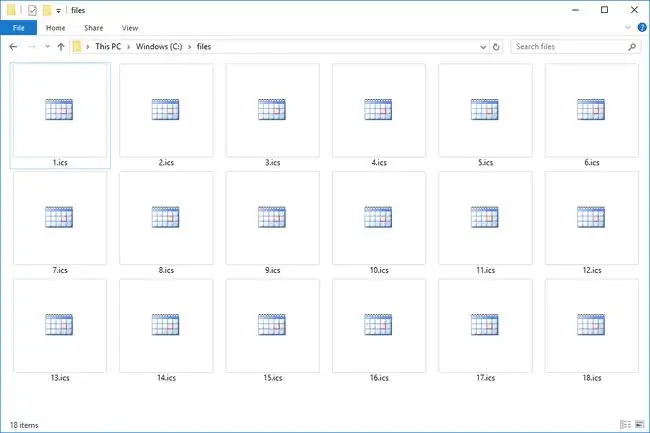
ICS-failid, mis ei ole iCalendari failid, võivad olla kas IronCADi 3D joonistusfailid või IC-salvesti helifailid, mis on loodud Sony IC-salvestaja poolt.
ICS on ka akronüüm mõnele tehnoloogiaterminile, millel pole kalendrifailidega mingit pistmist, nagu Interneti-ühenduse jagamine, pildihõiveserver ja IEEE Computer Society.
Kuidas avada ICS-faili
ICS-i kalendrifaile saab kasutada meiliklientides, nagu Microsoft Outlook, Windows Live Mail ja IBM Notes (varem tuntud kui IBM Lotus Notes), aga ka kõige populaarsemates kalendriprogrammides, nagu Google Calendar veebibrauseritele, Apple Calendar (varem nimega Apple iCal) iOS-i mobiilseadmetele ja Macidele, Yahoo! Kalender, Mozilla Thunderbirdi välgukalender ja VueMinder.
Näiteks oletame, et soovite tellida kalendrilaborites leiduva pühadekalendri. Ühe nendest ICS-failidest avamine mõnes programmis, nagu Microsoft Outlook, impordib kõik sündmused uue kalendrina, mille saate seejärel katta teiste sündmustega teistest kasutatavatest kalendritest.
Kuigi sellise kohaliku kalendri kasutamine on kasulik näiteks pühade puhul, mis ei muutu aastaringselt, võiksite selle asemel kalendrit kellegi teisega jagada, et kõigi tehtud muudatused kajastuksid teiste inimeste kalendritesse, näiteks koosolekute seadistamisel või inimeste sündmustele kutsumisel.
Selleks võite oma kalendri veebis salvestada, kasutades näiteks Google'i kalendrit, et seda oleks lihtne teistega jagada ja ka hõlpsasti redigeerida kõikjal, kus viibite. Saate importida ICS-faili Google'i kalendrisse, mis võimaldab teil jagada oma kalendrit kordumatu URL-i kaudu ja muuta. ICS-faili uute sündmustega.
Tavaline tekstiredaktor, nagu Notepad, saab avada ka ICS-faile (vt teisi meie parimate tasuta tekstiredaktorite loendist). Kuigi kogu teave on puutumatu ja vaadatav, ei ole see, mida te vaatate, vormingus, mida oleks kõige lihtsam lugeda või muuta. ICS-failide avamiseks ja redigeerimiseks on kõige parem kasutada ühte ül altoodud programmidest.
ICS-faile, mis on IronCAD 3D Drawing failid, saab avada IronCADiga.
ICS-failide puhul, mis on IC-salvesti helifailid, saavad Sony digitaalne häälemängija ja digitaalne hääleredaktor neid avada. Seda saab teha ka Windows Media Playeriga, kui installite Sony Playeri pistikprogrammi.
Kui leiate, et mõni teie arvutis olev rakendus üritab avada ICS-faili, kuid see on vale rakendus või kui soovite, et mõni muu installitud programm avaks ICS-failid, vaadake teemat Kuidas muuta konkreetse faili vaikeprogrammi Laiendus, mis aitab selle muudatuse tegemiseks Windowsis.
Kuidas ICS-faili teisendada
Saate teisendada ICS-kalendrifaili CSV-vormingusse, et kasutada seda arvutustabeliprogrammis tasuta veebikonverteriga saidilt Indigoblue.eu. Samuti võib teil olla võimalik eksportida või salvestada ICS-kalendri faili muusse vormingusse, kasutades mõnda ül altoodud meiliklienti või kalendriprogrammi.
Importige see Excelisse, et salvestada fail XLSX-i.
IronCAD suudab kindlasti eksportida ICS-faili teise CAD-vormingusse, kasutades File > Salvesta nimega või Ekspordimenüüvalik.
Sama kehtib ka IC-salvesti helifailide kohta. Kuna need sisaldavad heliandmeid, poleks üllatav, kui ül altoodud Sony programmid suudaksid teisendada ICS-faili tavalisemasse helivormingusse.
Ei saa ikka faili avada?
Kõige tavalisem põhjus, miks ICS-faili ei saa avada isegi pärast kõigi ül altoodud soovituste proovimist, on see, et fail ei ole tegelikult kalendrifail. See võib juhtuda, kui olete faililaiendit valesti lugenud.
Näiteks võib ISC-faile kergesti segi ajada ICS-failidega, kuigi need on tegelikult Xilinxi seadme konfiguratsioonifailid. ISC-faile ei saa avada kalendriprogrammi või võrgukalendri teenusega, vaid neid kasutatakse Xilinxi ISE Design Suite'iga.
Teine järelliide, mis võib panna teid arvama, et teil on ICS-fail, on LCC, mis on mõeldud Capture One Lens Cast Correction failide jaoks. Need failid avanevad esimese faasi funktsiooniga Capture One.
KKK
Kuidas importida ICS-faili Google'i kalendrisse?
ICS-faili importimiseks Google'i kalendrisse avage kalender ja valige Settings (hammasrattaikoon), seejärel klõpsake nuppu Import & Export Klõpsake Valige oma arvutist fail ja seejärel navigeerige oma ICS-faili ja valige see. Valige kalender, kuhu soovite ICS-faili importida, ja seejärel Import
Kuidas luua ICS-faili?
ICS-faili loomiseks Outlook for Windowsi jaoks looge kalendriüksus, seejärel valige File > Salvesta kui >iCalendari vorming (.ics) Alustage uut sõnumit ja lisage jagatav fail. Maci Outlookis ICS-faili loomiseks looge sündmus ja valige Salvesta ja sulge , seejärel lohistage sündmus uue meili sõnumi päisesse; kalendrifail kuvatakse ICS-manusena. ICS-faili loomiseks Google'i kalendris avage Google'i kalender töölaual ja valige Settings (hammasrattaikoon) Import & Export > Eksport Teie arvutisse laaditakse alla ZIP-fail, mis sisaldab kõigi teie kalendrite ICS-faile. ICS-faili loomiseks, kasutades Maci kalendrit, looge sündmus ja seejärel pukseerige sündmus oma töölauale. See loob automaatselt ICS-faili.
Kuidas avada iPhone'is ICS-fail?
Avage oma iPhone'is rakendus Mail, seejärel puudutage manustatud ICS-failiga meilisõnumit. Puudutage ICS-faili, seejärel valige Lisa kõik ja valige kalender, kuhu soovite ICS-faili kalendrisündmused lisada. Uutele sündmustele juurdepääsemiseks avage oma iPhone'is Kalender.






